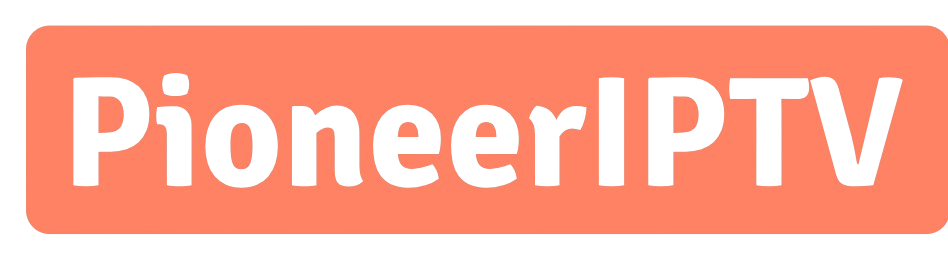Smart TV
Ce tutoriel vous guidera à travers les instructions de configuration simples pour une Smart TV LG.
- Le service de télévision en direct utilise une application contrôleur multimédia appelée « Smart IPTV ». Recherchez cette application sur votre Smart TV.
- Si l’application n’est pas affichée, recherchez-la dans « Toutes les applications » ou « Mises à jour ».
- Lancez l’application « Smart IPTV ».
- Notez l’« Adresse MAC » qui est affichée à l’écran.
- Rendez-vous sur http://siptv.eu/mylist/ depuis n’importe quel navigateur web.
- Allez dans la section intitulée « Ajouter des liens externes (URLs) » et entrez votre « Adresse MAC » et l’URL de la liste de lecture Live TV dans le champ « Lien ».
- Sélectionnez « Various » dans le menu déroulant « pays ».
- Si vous rencontrez des problèmes de chargement de la liste de lecture, cochez la case « Sauvegarder en ligne ».
- Cliquez sur le bouton « Ajouter le lien ».
- Redémarrez l’application « Smart IPTV ».